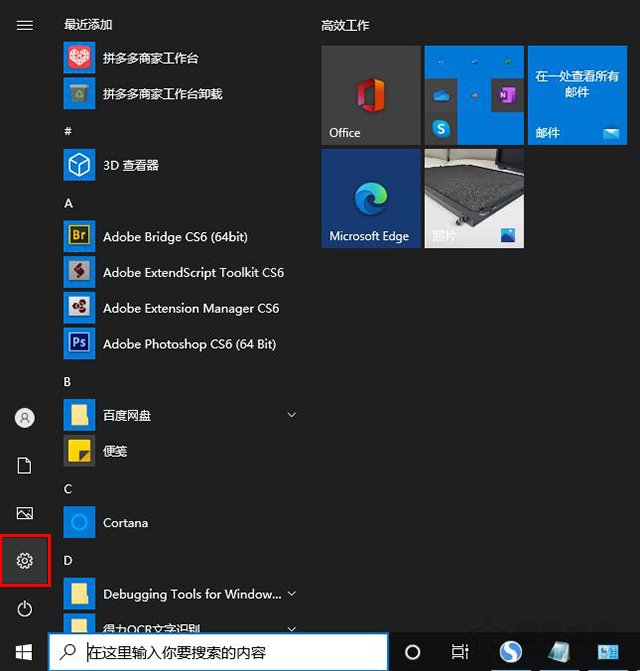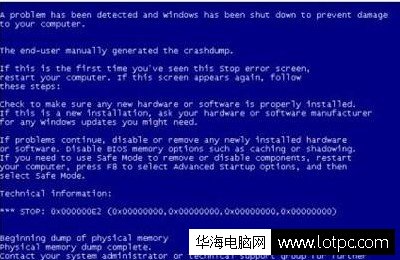小编教你电脑蓝屏代码0x0000008e
电脑在死机的时候就会出现一系列的蓝屏代码,例如说0x000008e代码,很有可能是因为操作不当而引起的电脑蓝屏该怎么解决呢?为了那些用户们更好的使用电脑小编就向大家讲述蓝屏代码0x000008e的原因跟解决的办法。

很多用户都有反映说,电脑开机的时候会出现蓝屏的情况,而且还有出现错误代码0x0000008e,无法正常进入系统。对出现的错误代码一脸茫然。为了能够快速解决代码带来的困惑以及解决问题,排除故障,蓝屏代码0x000008e是什么意思呢?小编就给大家讲述解决蓝屏代码0x000008e吧。
电脑蓝屏代码0x0000008e的解决图文
找到故障点
蓝屏代码(图1)
代码: 0x0000008e 原因: 系统此刻无法执行 JOIN 或 SUBST。
蓝屏代码(图2)
开机按F8键,进入选择菜单,进入安全模式卸载问题驱动、删除、替换有问题系统文件。
还可用上下键,选中最后一次正确的配置这一项,回车执行重启能解决问题。
蓝屏代码(图3)
通常是硬件(常见内存条、USB设备)兼容性错误。
蓝屏代码(图4)
使用排除法,确定不兼容的设备,替换之。或者升级驱动程序和升级BIOS。
蓝屏代码(图5)
可以在开始→运行中输入:EventVwr.msc,回车后打开事件查看器,
注意检查其中的系统日志和应用程序日志中标明错误的项。
蓝屏代码(图6)
点选系统失败记录在案选项,否则蓝屏不能记录蓝屏事件:
控制面板→系统→高级→启动和故障恢复→系统失败→勾选将事件写入系统日志→确定
蓝屏代码(图7)
蓝屏之后,在系统盘(通常是C盘)minidump文件夹下找到扩展名为dmp的出错文件。
扩展名为dmp文件需要使用源代码调试WinDbg软件来查看(微软官网可下载该软件)
蓝屏代码(图8)
扩展名为DMP的日志文件为系统文件,如找不到,需要提前修改文件夹选项。
开始→控制面板→文件夹选项→查看→点选显示所有文件和文件夹→应用。
去掉隐藏受保护的操作系统文件、隐藏已知文件类型的扩展名前的对勾→确定
蓝屏代码(图9)
可以到微软官网的知识库中查阅相关讯息,加以比对,找到解决方法。
蓝屏代码(图10)
更新系统KB2839229补丁之后导致开机显示 登录进程初始失败 反复自动重启,还会显示8E蓝屏。
蓝屏代码(图11)
解决办法:
开机按F8键,进入安全模式,将这个系统更新卸载即可:开始→控制面板→添加或删除程序→勾选 显示更新 →找到 KB2839229 补丁,右键点击删除,重启确认。
蓝屏代码(图12)
以上就是电脑蓝屏代码0x0000008e的操作教程了。
我告诉你msdn版权声明:以上内容作者已申请原创保护,未经允许不得转载,侵权必究!授权事宜、对本内容有异议或投诉,敬请联系网站管理员,我们将尽快回复您,谢谢合作!